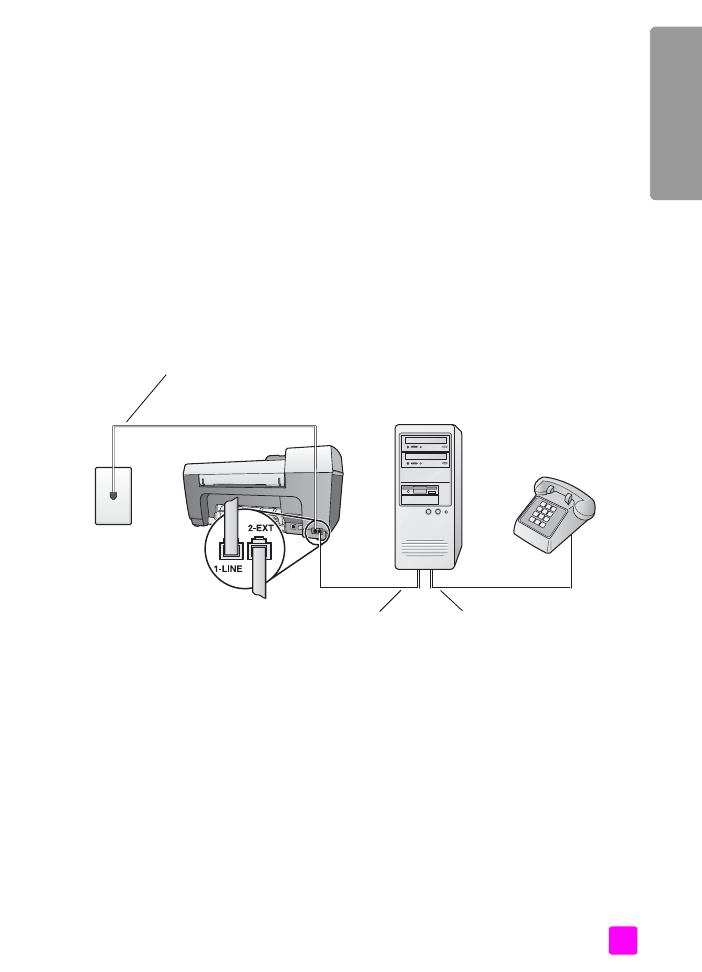
caso I: linha de voz/fax compartilhada com modem para PC
e correio de voz
Se você recebe chamadas de voz e de fax no mesmo número de telefone, use
um modem para PC na mesma linha telefônica e também assina um serviço de
correio de voz de sua empresa telefônica, conecte seu HP Officejet como
descrito nesta seção.
Nota:
O HP Officejet não pode receber faxes automaticamente se houver
um serviço de correio de voz, assim, você deve estar disponível para
responder pessoal (manualmente) às chamadas de fax recebidas. Se, em
vez disso, quiser receber faxes automaticamente, entre em contato com a
empresa telefônica para assinar um serviço de toque diferenciado ou
obtenha uma linha telefônica separada para envio e recebimento de fax.
Nota:
Como o seu modem para PC compartilha o HP Officejet, você não
poderá usar o modem para PC e o seu HP Officejet simultaneamente. Por
exemplo, enquanto estiver enviando e recebendo faxes, você não poderá
enviar e-mail ou acessar a Internet.
1
Remova o plugue branco da porta etiquetada como “2-EXT” na parte
traseira do HP Officejet.
2
Localize o cabo telefônico que conecta a parte traseira do seu computador
(seu modem para PC) a uma tomada de telefone na parede. Desconecte o
cabo da tomada de telefone na parede e encaixe-o na porta etiquetada
como “2-EXT” na parte traseira do HP Officejet.
3
Conecte um telefone à porta “saída” na parte traseira do seu modem
para PC.
IN (entrada)
OUT (saída)
Telefone
tomada na
parede
Vista traseira do HP Officejet
PC com modem
Telefone
Use o cabo telefônico
fornecido na caixa do
seu HP Officejet
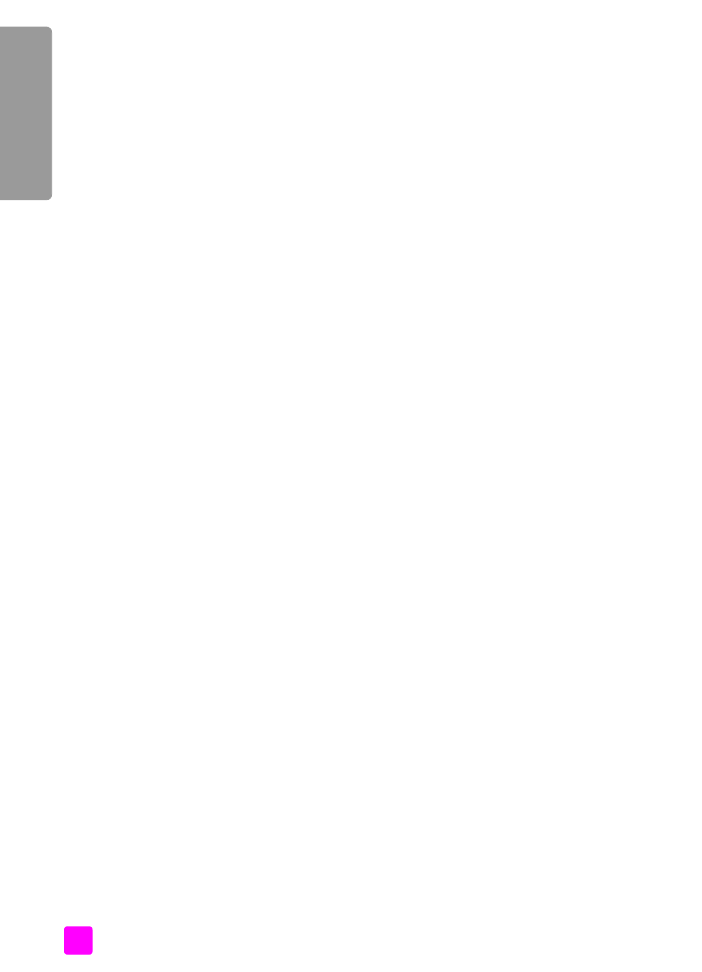
hp officejet 5500 series
capítulo 12
116
co
nf
ig
ur
aç
ão do fax
4
Usando o cabo telefônico fornecido na caixa do seu HP Officejet, conecte
uma extremidade a sua tomada de telefone na parede e, então, conecte a
outra extremidade à porta etiquetada como “1-LINHA” na parte traseira
do HP Officejet.
Cuidado!
Se não utilizar o cabo fornecido para conectar a
tomada na parede ao seu HP Officejet, você poderá não
conseguir enviar e receber fax. Este cabo especial de 2 fios é
diferente dos cabos telefônicos mais comuns de 4 fios, que você
já pode ter em seu escritório. Para obter mais informações sobre
a diferença entre os cabos, consulte
Eu tenho dificuldades quando
envio faxes e quando recebo faxes
na página 134.
5
Se o software do seu modem para PC estiver configurado para receber
fazes automaticamente em seu computador, desative essa configuração.
Cuidado!
Se não desativar a configuração de recepção de fax
em seu software do modem, seu HP Officejet não poderá receber
faxes.
6
Altere a configuração Resposta automática para Desativado utilizando as
instruções em
configure o hp officejet para receber faxes automaticamente
ou manualmente
na página 46.